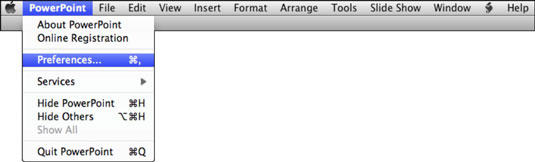, på hvert kontor for mac anvendelse, kan du se menuen bar øverst på skærmen.menuen bar fortsætter til højre kant af skærmen, men alt for, at hjælpen menu tilhører mac os x eller andre åbne applikationer.selvfølgelig kan du aktivere individuelle menuer ved at klikke tilsvarende menu poster til at afsløre deres indhold og submenus.,, en anden måde at navigere menuer, er ved at anvende pil nøgler til at navigere og så presserende tilbage for at aktivere menuen valg.for at komme til menuen bar med tastatur, tryk fn-control-f2 (eller control-f2 på tastaturer uden fn - nøgle). menuen bar har visse karakteristika, uanset hvilket kontor misligholdelse anvendelse i ’ genanvendelse.med udgangspunkt i den øverste venstre hjørne af hele din skærm, man kan finde:,,,, æble menu: mac os x, snarere end den nuværende anvendelse, leverer den menu.,,,,, anvendelsen menu:, der er placeret umiddelbart til højre for apple menu, menuen giver adgang til disse vigtige muligheder. her er, hvad du vil finde:,,,,, om [anvendelse navn],,, har et budskab: rubrik, som beskriver den aktuelle version af åben ansøgning og installeret opdateringer.,,,,, registrere online: ind i et produkt, nøgle, som du og’ har købt til at underskrive for nyhedsbreve fra microsoft.,,,,, præferencer, (kommando komma):,, viser de præferencer, for den nuværende anvendelse.meddelelse af tastaturet genvej til dette vises til højre for kommando.,,,,, - tjenester:,, alle mulige supplerende elementer fra mac os x og andre anvendelser kan ses her.den pil mod højre, viser, at der er en submenu.det er værd at undersøge de tjenester, præferencer mulighed, som åbner mac os x tjenesteydelser præference panel, hvor du kan forvandle tjenesteydelser på og.,,,,, skjule [anvendelse navn, befaler, - h, det gemmer sig anvendelsen af syne.use kommando regning eller klik anvendelse er dock ikon for at vende tilbage til unhide) anvendelse.,,,,, skjule andre valg, - kommando, - h, skjule andre kommando gemmer alle andre åbne applikationer, bortset fra den ene, du og’ arbejder på inden for deres mac os x skrivebord.use kommando regning eller klik en anden ansøgning er dock ikon at skifte til en anden ansøgning.,,,,, viser alle: her bliver tilgængelige, når du skjule en eller flere ansøgninger.vælge at gøre alle skjulte ansøgninger viser synlige.,,,,, ikke [anvendelse navn],,, - - q:, lukker alle åbne vinduer af aktiv anvendelse og derefter helt kvit ansøgningen.,,,,,,, - sagen og andre menuer, disse menuer tilbud: en række kommandoer, der er forbundet med deres kontor anvendelse.,,,,, anvendelsen manuskript menu:, denne plan, har et lille symbol ikon, snarere end en menu navn.vil du finde prøve automator arbejdsgange på menuen.længere til højre, du finder en identisk manuskript menu ikon, der indeholder applescripts og automator aktioner, herunder automator aktioner, som man selv skaber.,,,,, hjælpe menu: sammenlignet med tidligere versioner, hjælpe system i 2011 er moderniseres og interaktiv.- hjælp menu ved at klikke hjælp på menuen bar. her er, hvad du vil finde:,,,,, søg: inden for hjælp menu, søgningen rubrik finder kommandoer, der passer til din søgekriterier.,,,,, [anvendelse navn] hjælp: det er, hvor du kan finde anvendelse for hvad du bruger.,,,,, tjek for opdateringer:, lancerer microsoft autoupdate.,,,,, besøge produktet hjemmeside,,:, åbner microsoft hjemmeside for programmet i deres misligholdelse webbrowser.,,,,,, at sende feedback om [anvendelse navn]:, din webbrowser tager dig til en online forslagskasse, hvor du kan sende bemærkninger og stille forslag til microsoft.du vil ikke få et svar på disse budskaber, men ved, at folk på microsoft at læse hvert et.,,,,,